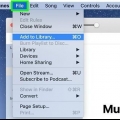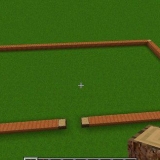Klikk på plusstegnet i venstre kolonne for å opprette en ny spilleliste. En ny mappe vil nå vises, hvor du kan skrive inn navnet på spillelisten. Bruk søkeboksen øverst for å søke etter musikk, så kan du velge og dra sanger til spillelistemappen i venstre kolonne.









Sett musikk på iphone uten itunes
Innhold
Vil du legge musikk på iPhone, men vil gjøre det uten iTunes? I denne artikkelen kan du lese hvordan du gjør det.
Trinn
Metode 1 av 4: Bruke Google Play Musikk

1. lage enGoogle Play Musikk-konto på.
- Du kan prøve det gratis i 30 dager uten noen begrensninger, etter det betaler du €9,99 per måned.

2. Hvis du vil overføre musikkfilene som allerede er på datamaskinen din til Google Play Musikk-kontoen din, last ned programmet "Musikkbehandling". Et installasjonsprogram vil da bli lastet ned som du kan installere programmet på datamaskinen din. Hvis du ikke vil laste opp musikkfiler, kan du klikke "Å hoppe" klikk.

3. Med en standardkonto kan du kjøpe musikk fra Google Play-butikken. Hvis du har en konto uten begrensninger kan du lytte til all tilgjengelig musikk for en fast månedlig avgift.

4. Last ned et program for å spille musikk fra Google Play Musikk på din iPhone som f.eksMelodier. Slik får du tilgang til musikken fra Google Play Musikk på iPhone og lytter til musikk lastet opp til skyen. Logg på med kontoopplysningene dine og begynn å lytte.
Metode 2 av 4: Bruke FonePaw iOS Transfer

1. Last ned, installer og kjør programmet på datamaskinen din.

2. klikk på "Media" i venstre kolonne og klikk "musikk" i topplinjen for å få tilgang til hovedsiden. klikk på "Legg til">"Legg til filer" eller "Legg til mappe" for å velge musikkfiler på datamaskinen. klikk på "Åpen" for å sette musikken på din iPhone.
Metode 3 av 4: Bruke Spotify

1. nedlastingSpotify på datamaskinen din og registrer deg for et Premium-abonnement. lese denne artikkelen for mer informasjon om registrering på Spotify.

2. Tillat Spotify å søke etter lokale filer. Dette er musikkfiler som er lagret på datamaskinen din. Ved å synkronisere lokale filer kan du spille dem av på Spotify-musikkspilleren din og også på din iPhone hvis du har mobilappen installert.

3. Lag spillelister med all musikken du vil lagre på iPhone.

4. Last ned Spotify-appen på din iPhone. Åpne App Store, søk etter «Spotify» og last ned appen.

5. For å koble iPhone til Spotify, sørg for at iPhone og datamaskin er koblet til samme nettverk, og at Spotify må være åpen på begge enhetene. Navnet på iPhone-en din vises nedenfor "Enheter" i Spotify-vinduet på datamaskinen. Klikk her.

6. Velg på datamaskinen din hvilke spillelister du vil gjøre tilgjengelig offline. Det betyr at du ikke trenger å være koblet til internett for å lytte til spillelisten. Sangene lastes deretter opp til din iPhone, som tar opp plass, men du kan lytte til dem offline. Veldig nyttig for de med en månedlig grense for mobilt internett.

7. Hold begge enhetene koblet til nettverket til synkroniseringen er fullført. Du kan alltid lytte til musikken du har gjort tilgjengelig offline, selv om du ikke har internett. Resten av Spotify-databasen kan kun lyttes til hvis du er koblet til et nettverk.
Metode 4 av 4: Bruke iDownloader Pro

1. Last ned iDownloader Pro fra App Store.

2. Fra nettleseren går du inn i denne appen (fane "nettleser" i menyen nedenfor) til et nettsted hvor du kan laste ned MP3-filer gratis. Eksempler på slike tjenester er MP3Skull og Last.fm.

3. Finn en gratis MP3 du kan legge til enheten din. Trykk og hold nedlastningskoblingen til en meny vises som spør om du vil laste ned, åpne eller kopiere filen (Last ned/Åpne/Kopier). klikk på "nedlasting" og så videre "Lagre".

4. Trykk på "Filer"-fanen i bunnmenyen, der finner du den nedlastede filen. Du kan lytte til sangen fra dette stedet.

5. For å lage en spilleliste, gå til fanen "spillelister" i menyen nederst og klikk "Legg til spilleliste...".
Velg om du vil lage en musikk- eller videospilleliste (Musikk/Video), gi et navn og legg til ønskede sanger i spillelisten.

6. Ferdig.
Artikler om emnet "Sett musikk på iphone uten itunes"
Оцените, пожалуйста статью
Populær